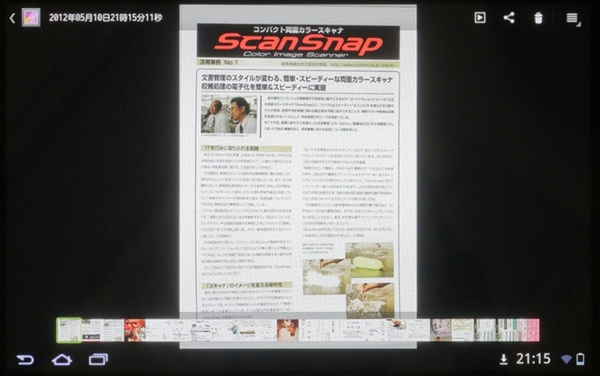PFUのニューモデル「S1300i」は待望のAndroid&Dropbox対応
紙文書はモバイル&クラウドで神整理! ScanSnapフル活用術
2012年06月05日 11時00分更新
まとめ:デジタル整理術は「持続」が一番大事
結局のところ、デジタル整理術において最も大事で、かつ悩ましいのは持続性だ。手持ちの紙文書をデータ化しても、紙文書は毎日増えていくもの。日々の業務と平行して黙々とスキャンする必要がある。このことを習慣化しないと、せっかくのデジタル整理も三日坊主で終わってしまう可能性が高い。
「ああ面倒くさい!」と思うキッカケになるのは、スキャン操作が面倒だったり、保存データの状況がイマイチだったりすること。これでやる気を失ってしまうのだ。だからこそ、日々のデジタル整理に利用するスキャナの選択は重要なのだ。
ScanSnapシリーズは、何より使い勝手にこだわったドキュメントスキャナである。この「使い勝手」の部分は、本体サイズや数字上のスペックではわからないもの。
読み取る紙文書のセットしやすさから始まって、データ化までの手順、付属ソフトの使いやすさ、クラウドとの連携機能などなど……これらのユーザビリティーに実際に触れてみた筆者としては、数あるドキュメントスキャナの中でも、ScanSnapシリーズが頭1つ抜けていることがわかる。
そして今回試用した「ScanSnap S1300i」は、シリーズの中でもコンパクトかつ廉価で、特に個人が導入しやすい1台である。このS1300i を相棒に、今回紹介したデジタル整理術をぜひ実践してほしいものだ。
禁断の「ARROWS Tab」と「ScanSnap S1100」の
直結スキャンが実現!
前述した通り、基本的にはAndroidタブレットがScanSnapでスキャンした文書データを受信するには、パソコンを介す必要がある。
しかし1つだけ例外が!
富士通製のタブレット「ARROWS Tab」に専用アプリ「ScanSnap Manager for ARROWS」(無料、Google playにて公開中)をインストールするのだ。
そして、モバイルモデルのS1100と「ARROWS Tab」をUSBケーブルで直結し、「ScanSnap Manager for ARROWS」を起動したら、紙文書をセットしたS1100のスキャンボタンを押す!
すると、パソコンを介さずS1100から「ARROWS Tab」に直接スキャンデータが送られる。スキャン解像度が300dpiでJPEG保存のみという制限はあるものの、機動性の高さを尊ぶ人にはおすすめだ。